Bild in Bild ist eine Eigenschaft, die in beiden zu finden istChrome und Safari. Die Funktion ist nicht für jeden einzelnen Media Player verfügbar, und Chrome kann die meisten Player, die nicht in den PiP-Modus wechseln, durch eine Erweiterung ersetzen. Wenn Sie Chrome nicht verwenden oder ein Nicht-Browser-Tool möchten, mit dem Sie Picture in Picture für Websites erhalten, können Sie eine kostenlose App mit dem Namen verwenden Helium.
Bild in Bild für Websites
Helium ist eine kostenlose App, die in der Mac App verfügbar istGeschäft. Installieren Sie die App und führen Sie sie aus. Gehen Sie in der Menüleiste zu Ort und wählen Sie Ziel-URL eingeben. Es öffnet sich ein Schieberegler, in dem Sie die URL für die Website eingeben können, die Sie im Bildmodus in Bild anzeigen möchten. Die gesamte Website wird in Helium geladen.

Sie können auf der Website wie Sie navigierenWenn Sie ein Video abspielen möchten, können Sie in einem Browser in den Vollbildmodus wechseln und das Fenster der App füllen. Das Fenster selbst schwebt auf Ihrem Desktop. Sie können es beliebig verschieben und die Größe ändern.
Für Mediaplayer erhalten Sie alle verfügbaren Steuerelemente. Der Screenshot unten zeigt den Netflix-Player.
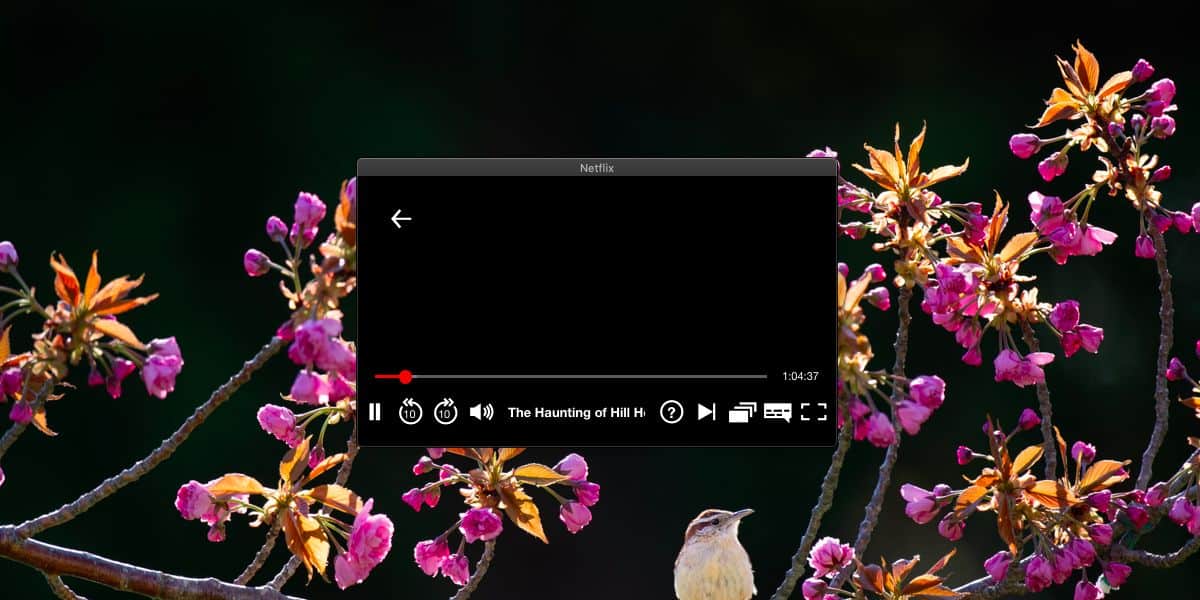
Sie können jederzeit zu einem anderen navigierenWebsite können Sie in der Menüleiste zum Eintrag Standort wechseln und eine neue Ziel-URL eingeben. Helium speichert keine Art von Verlauf, sodass Sie die URL für eine Website jedes Mal eingeben müssen, wenn Sie sie in der App öffnen möchten.
Helium soll Ihnen die Möglichkeit geben, zuzusehenJedes webbasierte Video in einem schwebenden Fenster auf Ihrem Bildschirm lädt jedoch ganze Websites, sodass Sie durch nichts daran gehindert werden, Live-Feeds jeglicher Art zu überwachen oder eine Website oben auf Ihrem Desktop anzuheften.
Das Bild im Bildmodus, über das Browser verfügenDie Funktionen, die als Feature hinzugefügt wurden, richten sich an Media-Player, z. B. wenn Sie ein YouTube-Video ansehen möchten, aber auch in einem anderen Tab arbeiten. Helium funktioniert auch mit Apps, die sich im Vollbildmodus befinden, d. H. Das schwebende Fenster bleibt bestehen, auch wenn Sie eine App im Vollbildmodus geöffnet haben.
Um Helium zu beenden, wählen Sie das Dock-Symbol und in der Menüleiste die Option zum Beenden unter dem Namen der App.
Suchen Sie nach etwas Ähnlichem für Windows 10? Probieren Sie Compact View aus. Es funktioniert mehr oder weniger genauso wie Helium unter macOS.













Bemerkungen